Distorsión de la cámara correcta en Photoshop Elements 10
El filtro Distorsión cámara correcta en Photoshop Elements 10 fija la perspectiva distorsionada creada por tanto la inclinación vertical y horizontal de la cámara. Como beneficio adicional, este filtro también corrige otros tipos de distorsiones causadas por meteduras de pata de lentes.
Si alguna vez has tratado de capturar un rascacielos que se avecina o catedral de la lente de su cámara, ya sabes que a menudo consiste en inclinar la cámara y poner el cuello en una posición poco natural. Y luego, después de todo eso, lo que termina con una visión distorsionada de lo que fue un edificio impresionante en la vida real, como se muestra con la imagen antes de la izquierda.
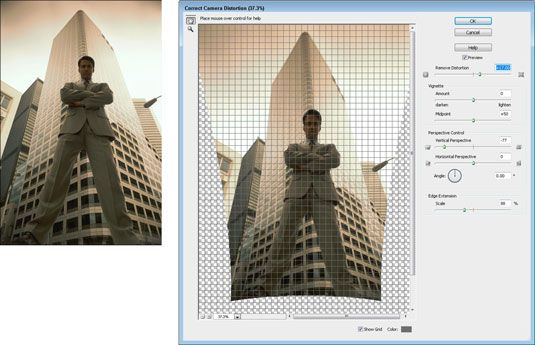
Aquí es cómo arreglar todo:
En cualquiera de fotos Edición completa o el modo de edición de fotos rápida, elija-Filter correcta Cámara distorsión.
En el cuadro de diálogo de distorsión de la cámara correcta, asegúrese de seleccionar la opción de vista previa.
Especifique sus opciones de corrección:
Retire Distorsión. Corrige tubo del objetivo, lo que hace que sus imágenes aparezcan Spherized o hinchado. Esta distorsión puede ocurrir cuando usted está usando lentes de gran angular. También corrige acerico distorsión, que crea imágenes que parecen ser pellizcado en el centro, una falla que se encuentra al utilizar teleobjetivos o zoom. Mueva el control deslizante, manteniendo un ojo en la vista previa. Utilice la cuadrícula útil como guía para la correcta alineación.
Viñeta Cantidad. Ajusta la cantidad de aligerar o oscurecimiento alrededor de los bordes de la foto que usted puede conseguir a veces desde el sombreado lente incorrecta. Cambiar el ancho del ajuste mediante la especificación de un valor del punto medio. Un punto medio inferior valor afecta a más de la imagen. Luego, mueva el regulador Cantidad mientras ve la vista previa.
Perspectiva Vertical. Corrige la perspectiva distorsionada creada por la inclinación de la cámara hacia arriba o hacia abajo. Una vez más, utilice la red para ayudar a su corrección. La perspectiva vertical se utiliza en la figura para corregir el edificio y el hombre. A pesar de que esta imagen fue baleado intencionalmente así, la perspectiva era un poco demasiado extrema y necesitaba ser entonado que un poco.
Perspectiva Horizontal. También corrige la perspectiva distorsionada. Utilice la cuadrícula para hacer líneas horizontales (reales e implícitas) en su imagen paralelo. Para obtener mejores resultados, ajuste el ángulo de movimiento en la opción Ángulo.
Ángulo. Le permite girar la imagen para compensar la inclinación de la cámara. También puede ser necesario ajustar el ángulo ligeramente después de corregir la perspectiva vertical u horizontal.
Borde Extensión Escala. Al corregir la perspectiva en la imagen, es posible que se quedará con las áreas en blanco en el lienzo. Puede escalar la imagen hacia arriba o hacia abajo para recortar a la imagen y eliminar estos agujeros. Tenga en cuenta que la ampliación de los resultados de la interpolación de su imagen hasta sus dimensiones originales de píxeles.
Por lo tanto, si usted hace esto, asegúrese de comenzar con una imagen que tiene una dimensión de píxeles de altura suficiente, o resolución, para evitar la degradación severa.
Mostrar cuadrícula. Muestra y oculta la cuadrícula, según sea necesario. También puede elegir el color de sus líneas de la cuadrícula.
Herramienta Zoom. Aleja dentro y fuera de la vista que desee. También puede utilizar más y menos iconos y el menú emergente de zoom situado en la esquina inferior izquierda de la ventana.
Herramienta de mano. Que se mueve alrededor de la ventana de imagen cuando has de.
Haga clic en Aceptar para aplicar la corrección y cerrar el cuadro de diálogo.






